みなさんこんにちは!LunchTime広報部です!!
本記事では、Maya2024を使ってエフェクト向けのメッシュTipsを紹介します!
エフェクト制作では、メッシュの使い方次第で表現の幅は大きく変わります。
特に「ビーム状のメッシュ」は、ビーム本体やオーラの表現など、さまざまなエフェクトで活躍する便利な形状ですのでぜひ参考にしてください!
ビーム
第3弾はビームエフェクトということで、「ビーム本体」や「ビーム本体周りのオーラ」を”要素”として制作したいときに、
使用できるメッシュの制作をしていきます!
なお、今回作成するメッシュは以下です。
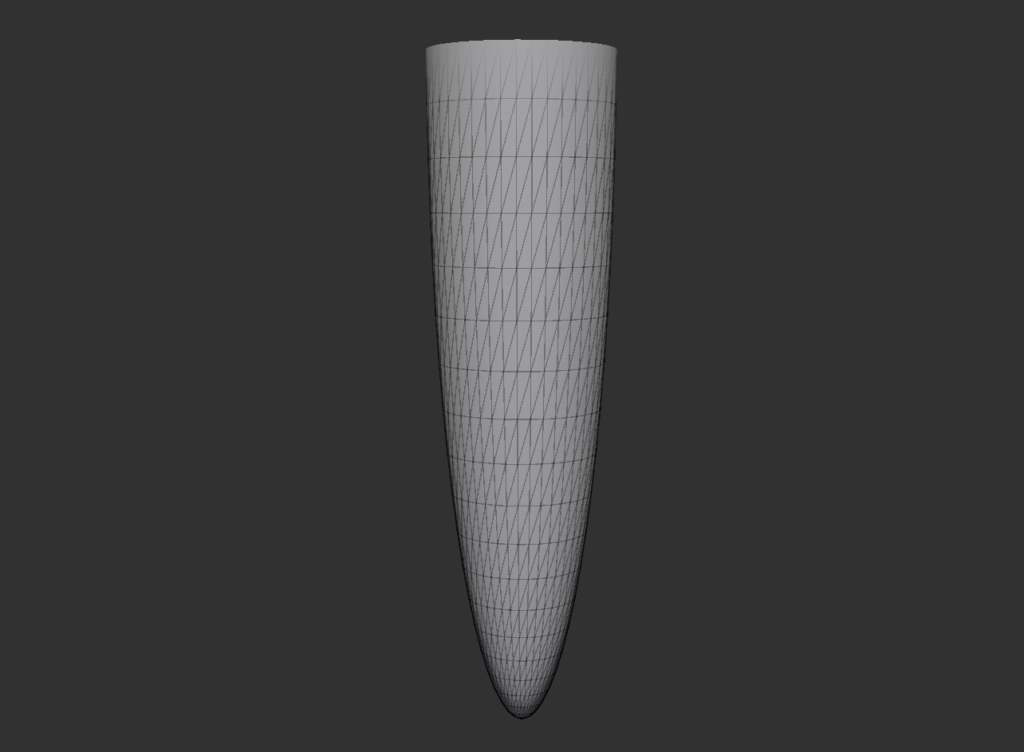
では、早速作ってみましょう!
【球の作成】
- メニューバー「作成」ボタン→「ポリゴン プリミティブ」またはアイコンボタンから「球体」を選択し作成する。
- 初期サイズでは小さいので、スケールの値を初期値(X=1,Y=1,Z=1)から(X=5,Y=5,Z=5)に拡大する。
- スペースキーを長押しした後、マウス右クリック長押しで「前面ビュー」選択。その後、Wキーを押して移動ツールを表示させ、メッシュの位置をグリッド上部へ移動する。
(XまたはJキーを押しながらだとグリッドに合わせて移動が可能)
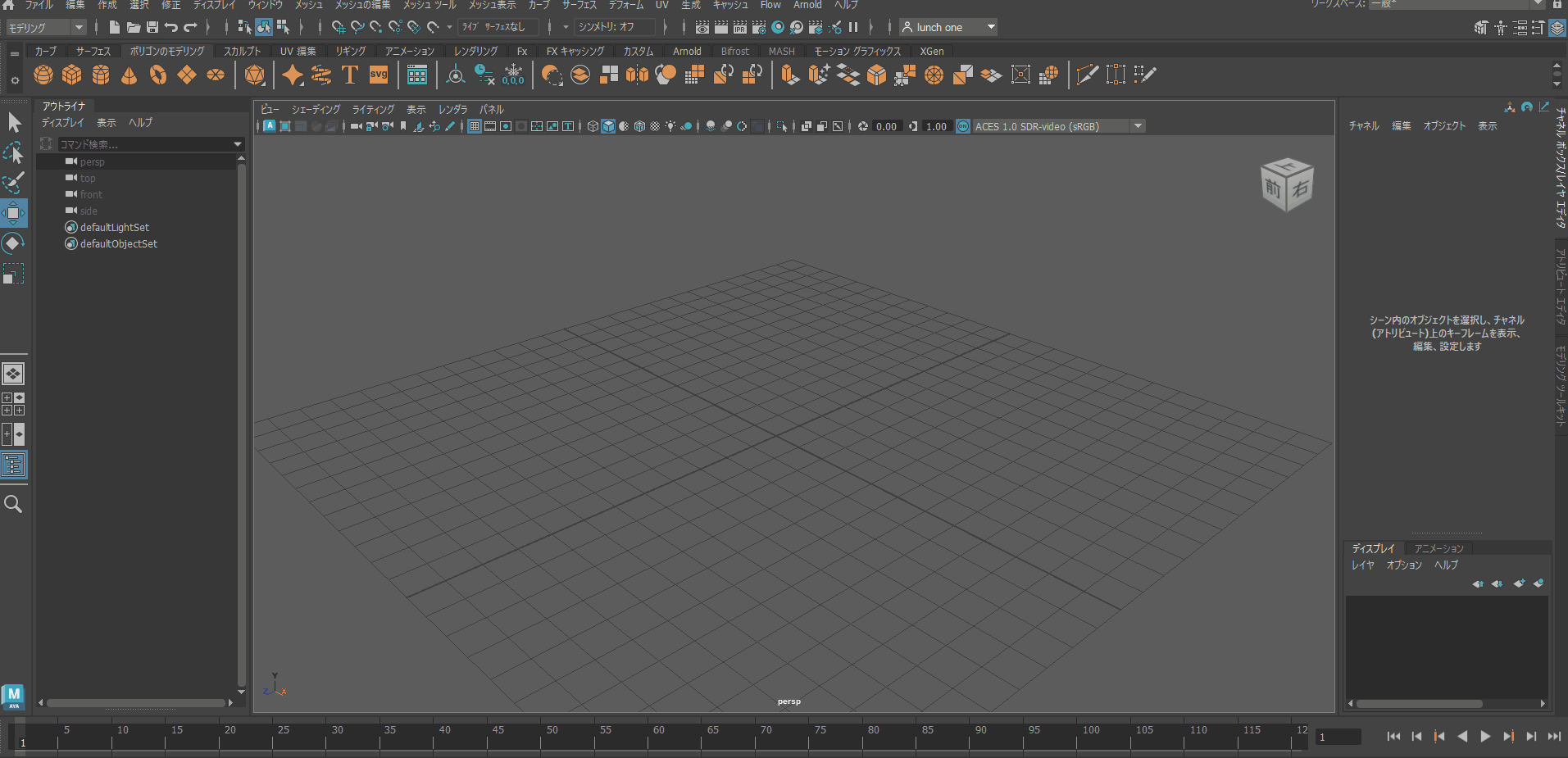
【ビームの形状に変形する】
- 画面ビューを前面ビューに切り替える。(方法:スペースキーを長押しした後、マウス右クリック長押しで「前面ビュー」選択)
- 移動ツールを選択した状態で、DキーまたはInsertキーを押した後、Jキーを押しながらピボットをグリット線に合わせる。
移動後、もう一度Dキーを押す。 - ビーム状の形にするため、モデリングツールキットの上部右から2番目または右クリック長押しから「フェース」を選択。
- Rキーを押してスケールツールを表示させ、Y軸を縦に伸ばす。
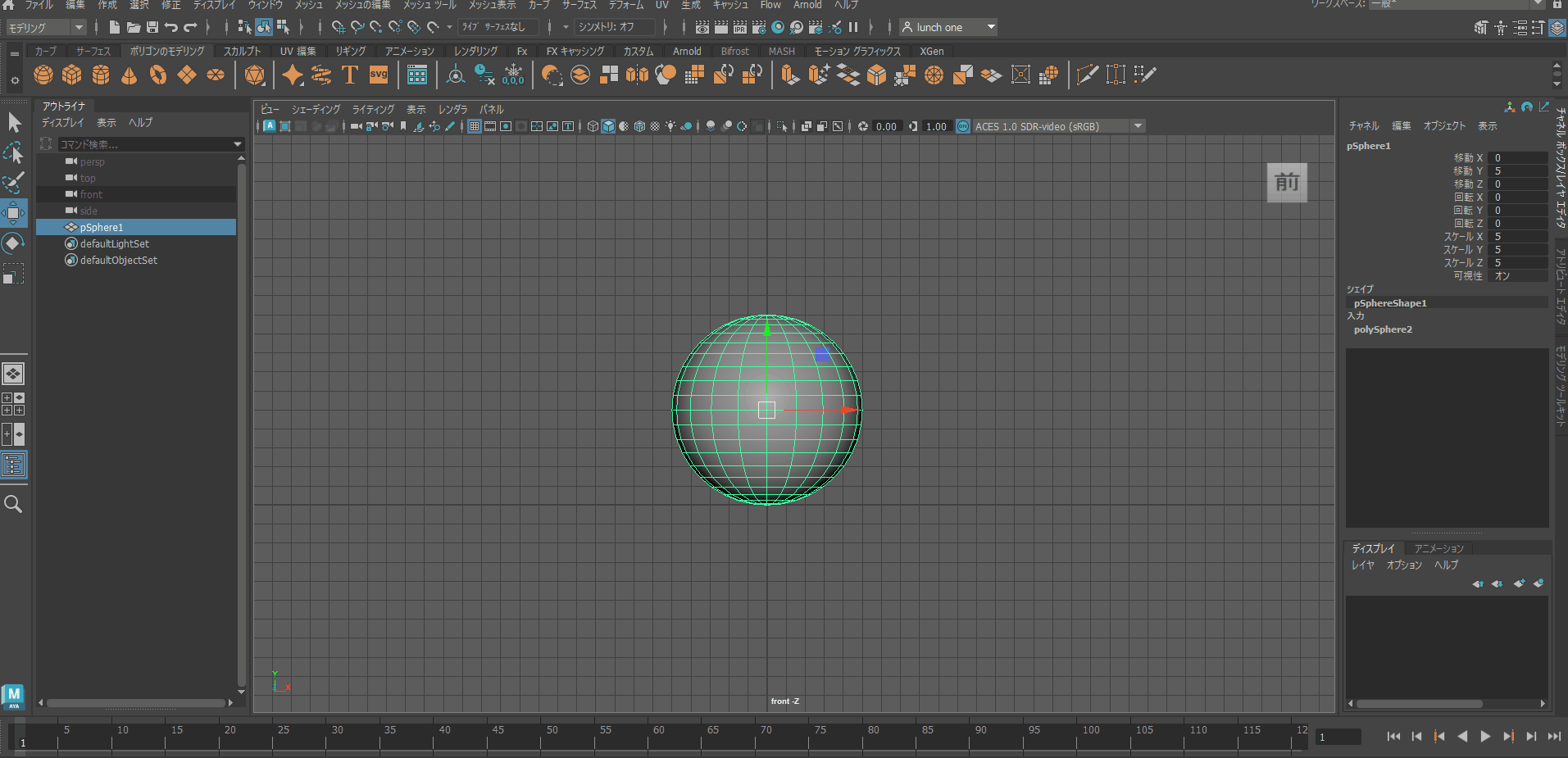
【ポリゴンを増やす】
- 「Shift長押し+右クリック」または「メッシュ」から「スムーズ」のオプション(▢)を選択する。
- 分割レベルを「1」に設定し適用する。
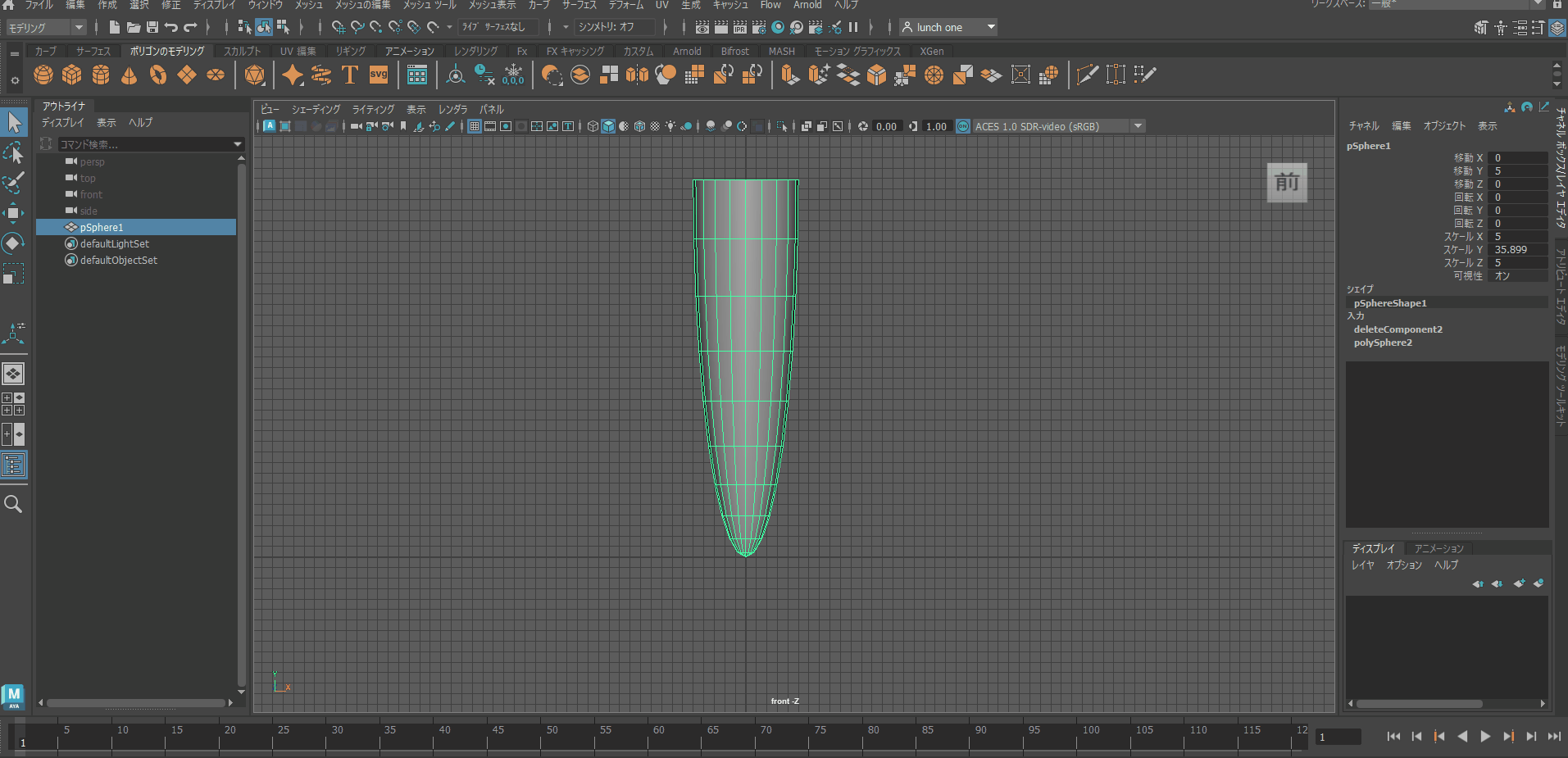
【頂点にアルファを追加】
- 「右クリック長押し」で「頂点」を選択する。
- 頂点を全て選択する。
- ツールを「移動ツール」(ショートカット:Wキー)に切り替える。
- 「Shift長押し+右クリック」で「カラーの適用」のオプション(▢)を選択する。
- 「カラー値」→「カラーを選択」の「アルファ」の数値を「1.0000」にして「適用」をクリック(※以下数字はお好みで変更してください。)
- 1番外側の頂点だけを選択し、「カラー値/カラーを選択」の「アルファ」数値を「0.0000」にして「適用」をクリック。
- 外側から2番目の頂点を選択し、「カラー値/カラーを選択」の「アルファ」の数値を「0.7000」にして「適用」をクリック。
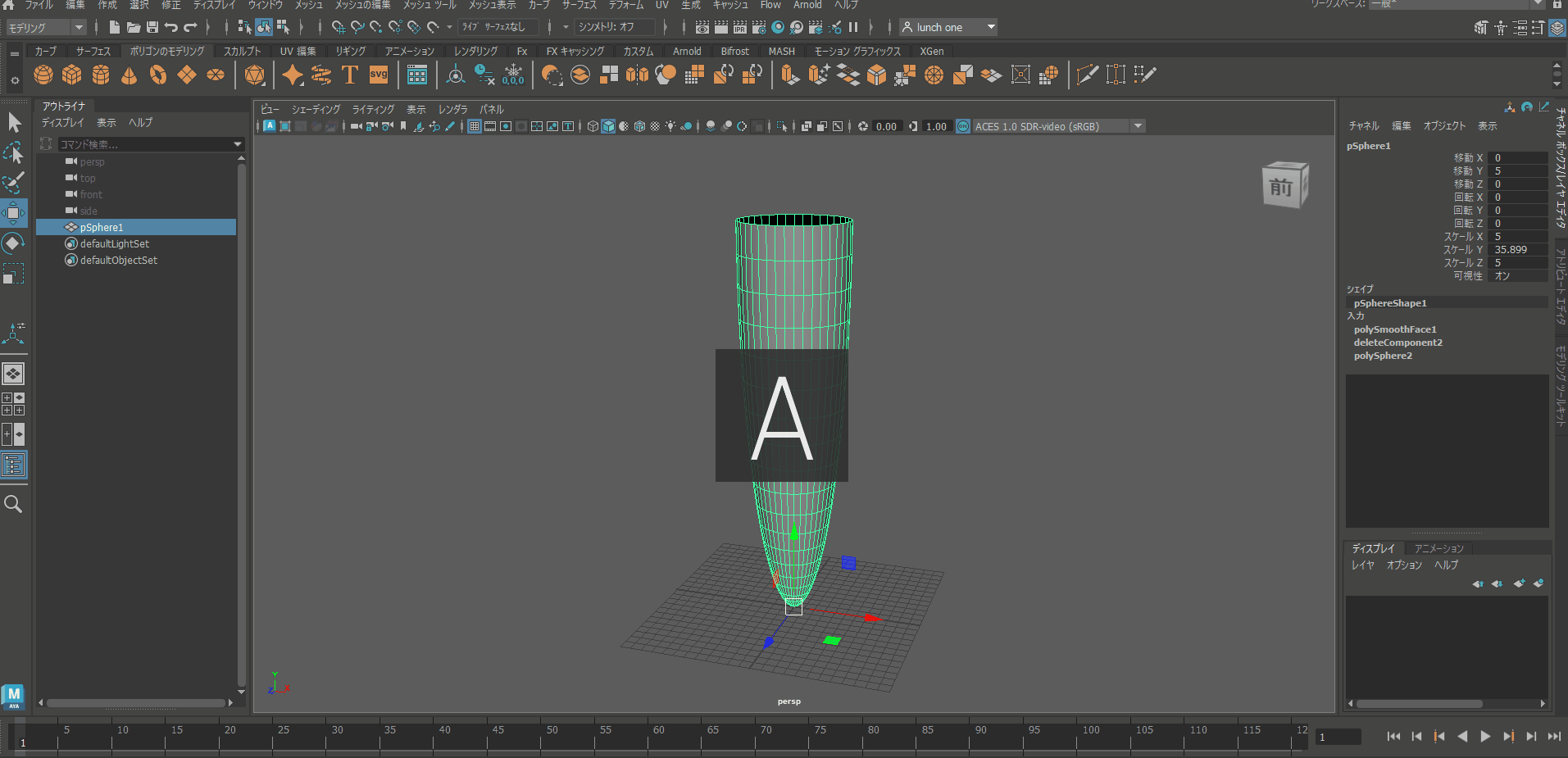
【UV展開】
- 「UV」から「UVエディタ」を選択する。
- 「UVエディタ」上で「右クリック長押し」から「UVシェル」を選択し、全体を選択する。
- 「UVエディタ」上の「修正」から「正規化」のオプション(▢)を選択する。
- 特に設定に問題がなければ、「Apply」をクリック。
- UVエディター上部のメニューバー下のアイコン「チェッカーマップ」を有効化し、「UVシェル」を動かしたとき、下のGif動画と同じ動きになれば、UV展開完了。
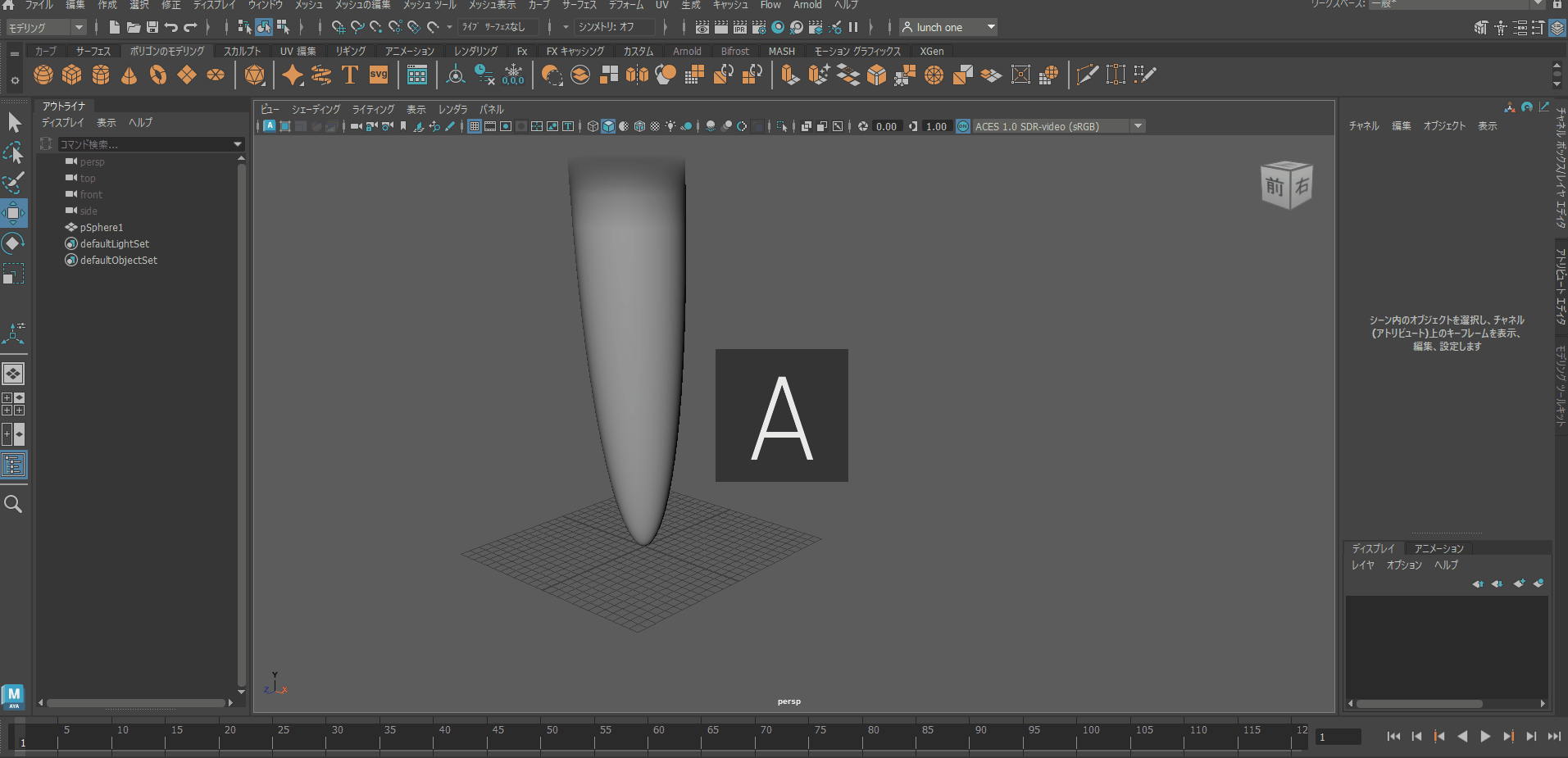
【ヒストリー削除&フリーズ】
▾ ヒストリー削除
- 「編集」→「種類ごとに削除」→「ヒストリー」を選択する。
▾フリーズ(オブジェクトの現状の位置、角度、大きさをはじめの基準にする。)
- 「修正」から「トランスフォームの修正」のオプション(▢)を選択する。
- 特に問題が無ければ、「適用」をクリック。
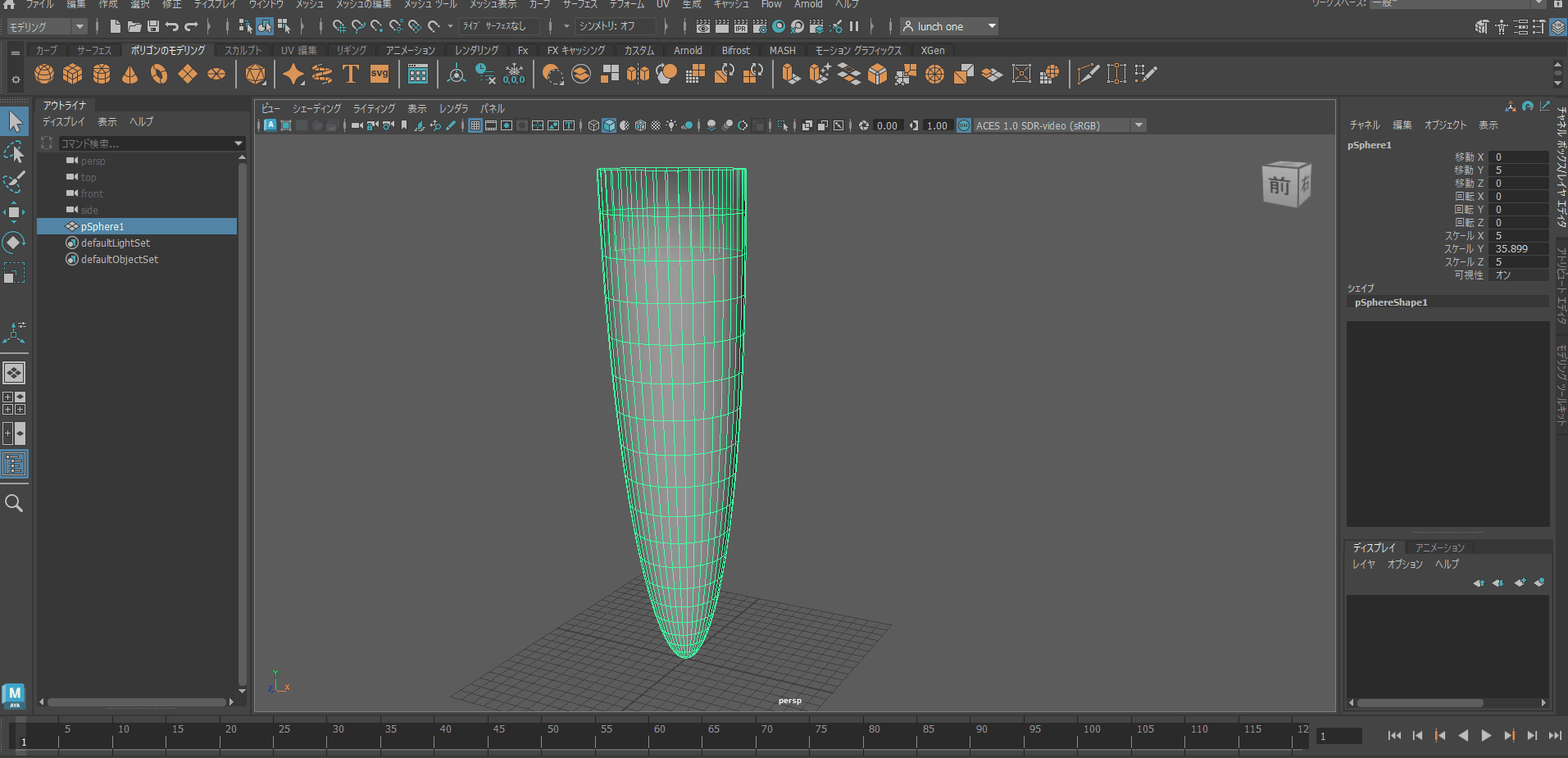
ここまで作成出来たら、最後に「FBX」でエクスポートして、ゲームエンジンに持っていきましょう!
まとめ
お疲れ様でした!
無事に「ビーム状のメッシュ」は作成できましたでしょうか...?
今回作成したビーム状のメッシュは、オーラテクスチャ等を利用し何層も重ねることで、下記の図のようなエフェクトを作成することができます。

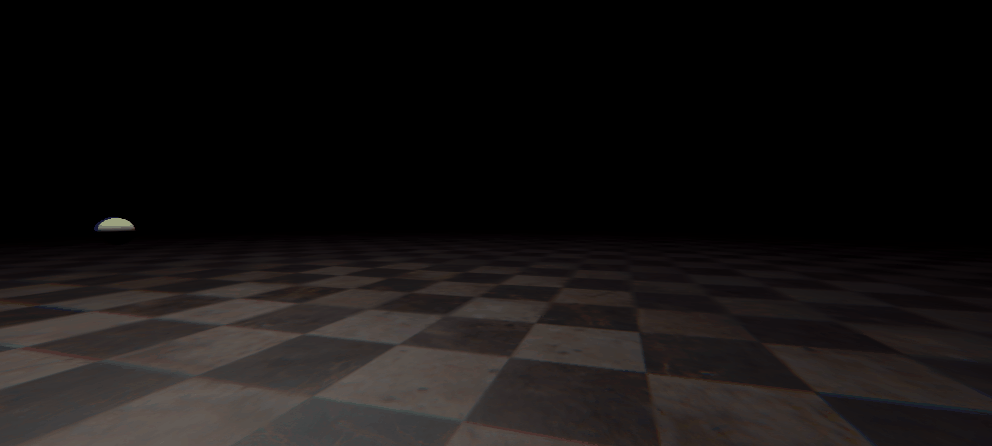
今後もメッシュのTipsを公開する予定ですので、次回以降もお楽しみに!
最後までお読みいただきありがとうございました!

